NVIDIA फ्रीस्टाइल NVIDIAGPU मालिकों के लिए अपने गेमिंग अनुभव को अनुकूलित करने के लिए एक नई विधि है। मुफ्त के लिए GeForceExperience ऐप पर उपलब्ध है, आप अपने गेमप्ले में शेड्स, फिल्टर और अप्रभावकों को जोड़ने के लिए फ्रीस्टाइल का उपयोग कर सकते हैं। मैं आपको इस नएfeature के ins और outs के माध्यम से ले जाऊंगा और इसे सपोर्टेड गेम्स में कैसे उपयोग करूंगा।
फ्रीस्टाइल का उपयोग करना बहुत ही सरल है और 15 डिफ़ॉल्ट फ़िल्टर, 38 अलग-अलग सेटिंग्स और सभी प्रकार के कस्टमाइज़िंग कॉम्बिनेशन और हैं। दृश्य समायोजन उपलब्ध है।
NVIDIA फ्रीस्टाइल स्टेप बाय स्टेपग्यूइड
इससे पहले कि हम शुरू करें, आपको एक NVIDIAग्रैफिक्स कार्ड का मालिक होना चाहिए और GeForce एक्सपीरियंस ऐप को NVIDIAFreestyle का उपयोग करने के लिए इंस्टॉल करना होगा।


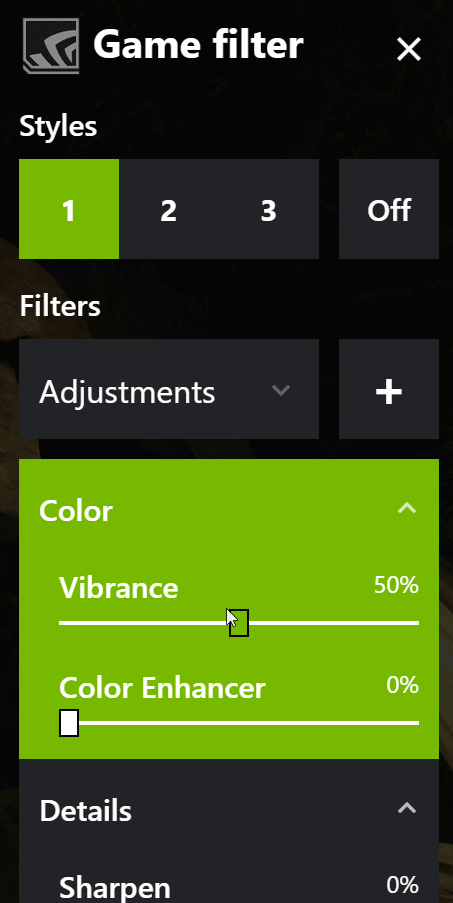
 figure / div>
figure / div>